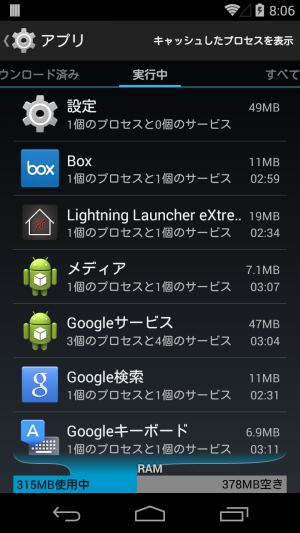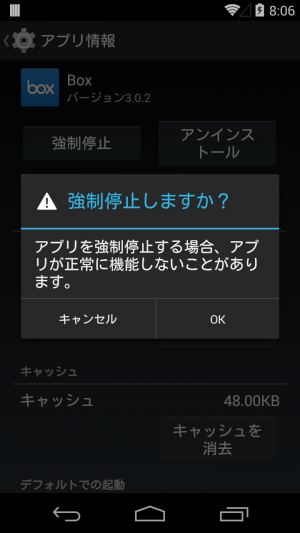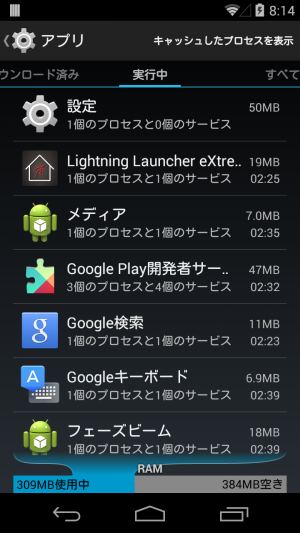アプリ管理の「強制停止」は端末起動時などの自動実行も停止できる

Androidのアプリは、「ブロードキャスト」という仕組みで、端末の状態変化などのイベントの発生通知を受け取り、処理を自動実行できるようになっている。常駐ユーティリティが端末の起動時自動起動したり、アプリマネージャがアプリがインストールされたときにデータベースを更新するなど、様々な機能のために利用されているぞ。
しかし、アプリインストール時のブロードキャストをインストールしたばかりのアプリが受け取れてしまうと、有害アプリがセキュリティソフトに検出される前に実行できてしまう。そこで、Android 3.1以降では、インストールしたばかりのアプリは「ストップ状態」になり、ブロードキャストの送信対象外となるようになった。
実は、一度起動したことがあるアプリも、アプリ管理画面の「強制停止」を実行することでストップ状態に戻すことが可能だ。このテクを利用すれば、たまにしか使わないのに端末の起動時などに自動実行されて動作を重くしているアプリを、アンインストールすることなく封印できるぞ。
逆に、使っているアプリを誤ってストップ状態にしてしまわないように注意が必要だ。管理画面の説明が十分でないため、単にバックグラウンドプロセスを終了するだけだと勘違いして、普段使っている常駐アプリをストップさせてしまった人は少なくないだろう。
ストップさせたアプリは、ホーム画面などから起動してやれば、通常状態に戻る。
普段は停止させておきたいアプリを使った場合は、もう一度強制停止させておこう。
なお、アプリのアップデートではストップ状態への移行は行われないので、最初は無害だったアプリに有害な機能が追加された場合の自動実行は防げない。信頼できないアプリを少しでも安全にアップデートしたければ、強制停止してからアップデートし、セキュリティソフトでチェックを行うといいだろう。
端末設定の「アプリ」画面で、「実行中」ページに切り換えると、バックグラウンドで実行されているアプリの状態を一覧表示できる。この例では、端末の再起動直後に見てみたところ、オンラインストレージアプリが自動実行されていた。自動同期などの機能を実現するためだと思われるが、普段は使っていないアプリの場合、無駄にメモリを占有するだけだ。
アプリをアンインストールせずに自動起動を止めるには、アプリ管理画面の「ダウンロード済み」から当該アプリの詳細画面を開き、「強制停止」を押して、確認画面で「OK」を押そう。
端末を再起動してみたところ、停止したアプリは自動実行されなくなっていたぞ。
関連記事

【デバッグ接続】アプリの自動起動を停止する「強制停止」を素早く実行

Playストアの「マイアプリ」を一発で開くショートカットを作成

【デバッグ接続】アプリのデータを残したままプログラムだけをアンインストール

【デバッグ接続】設定で無効化できないアプリもAndroid 4.4以降では「ブロック」可能

【特集】多彩なアプリを使いこなすための基本テクをマスターせよ

注目の新着アプリを手軽にチェックできるページが登場!

過去にPlayストアで購入した有料アプリだけを一覧表示するには?

Google Playストアのアプリが更新されマイアプリの入口が分かりにくい場所に移動

【デバッグ接続】タッチやキー入力などの操作を自動化する「input」コマンド
2014年09月29日08時47分 公開 | カテゴリー: チューンアップ | キーワード:おすすめ, チップス | Short URL
ツイート ![]()
最新記事
- USB給電式の寝袋用発熱パッド!寒い冬の節電アイテムに!
- 仕事もゲームも健康的にスマートに!快適なポジショニングに調整できるリストレスト!
- 簡単設置のテーブル収納ラック!デスクの小物をすっきり整理!
- 簡単取り付け&効率アップ!デスクに収納をプラス!
- 冷却機能付きのワイヤレス充電器!しっかり冷やしながらスマホを充電!
- 冷却ファンでがっつり冷やす!冷やしながら充電出来るスマホスタンド!
- 冷却・充電・スタンドの3Way仕様!スマホを冷やしながら充電!
- セミハードタイプのマルチコンテナ!収納物をしっかり守る!
- iPhone、Apple Watch、AirPodsの充電はこれ1つで!Qi2高速ワイヤレス充電で快適な充電体験を!
- 外の世界にも耳を澄ませるオープンイヤーワイヤレスイヤホン!極上の音楽体験を!
- 雲のように柔らかく快適!耳をふさがないイヤーカフ型イヤホン!
- 耳に挟むだけのワイヤレスイヤホン!周りの音を聴きながら高音質な音楽を楽しめる!
- Bluetooth5.4搭載のイヤーカフ型ワイヤレスイヤホン!60時間の長時間再生可能!
- 時計で電話にも出れる!一回の充電で長期間使えるスマートウォッチ!
- 合計最大240W出力!Ankerのハイスペックな充電器!
- アイデア次第で使い方無限大!柔らかいシリコン製のケーブルクリップ!
- 摩耗、引き裂き、すり切れに強い!たくさん入るガジェットポーチ!
- 9台の機器を同時充電可能!Ankerのチャージングステーション!
- 合計最大160W出力!14in1のドッキングステーション!
- じんわり温めて心を癒す毎日のルーティン!充電式のホットアイマスク!
- ピカチュウと充電を持ち歩こう!コンパクトデザインのガジェットポーチ!
- ピカチュウが充電してくれる?Ankerの可愛いワイヤレス充電器!
- MagSafe対応でピタッと置くだけ!Ankerのワイヤレス充電器!
- ワールドクラスのノイズキャンセリング搭載の完全ワイヤレスイヤホン!止まらないサウンドが、力をくれる!
- マグネット式カードリーダー!最大42.5Wの急速充電!
- ピタッと背面にキャップがくっつく極薄スリムSSD!隣のポートに干渉しないスリム設計!
- 子どもだけでなく大人も!大音量130dBのLEDライト付き防犯ブザー!
- 雨にも負けず、晴れにも負けず!晴雨兼用の折り畳み傘!
- 洗練されたシックなデザイン!しっかり保護して持ち運び出来るノートPCバック!
- Colemanのオシャレなデイリークーラー!お出掛けやピクニックに!